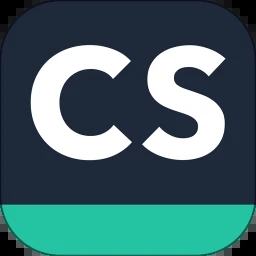扫描全能王是一款非常专业的手机扫描识别软件,软件的识别方法非常的智能,操作也非常的简单,能非常准确的识别全文,强大的识别功能让用户能感受到便捷的手机服务!有需要的朋友们,欢迎前来下载使用哦!
扫描全能王特色
1、全能扫描王手机扫描仪。随身的扫描全能王,手机文档管理工具。
2、高效快捷的文档管理,图片识别,文档清晰整洁。
扫描全能王特点
1、在任何场合都能扫描、保存、移动和复制。
2、表格,拍照、图片扫描,智能识别表格和表格文件。
3、可生成PDF或WORD文档一键分享到微信,QQ等。
扫描全能王使用方法
一、拍摄和优化扫描件
*扫描/拍摄:打开软件后,选择右侧中间的“相机”图标进入拍摄页面,对准所要拍摄的物体,为了拍摄端正整齐,可以启用右上方的格子线或焦距调整。
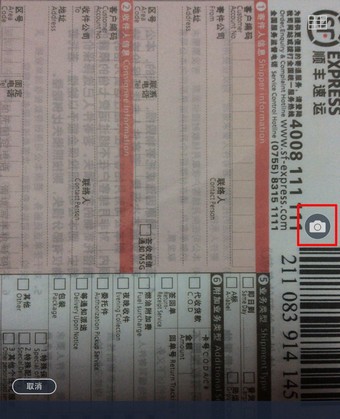
*连续拍摄:拍摄过程中,可进行连续拍摄,下方会显示当前已拍摄的照片,选择单张照片左上方的“-”按钮可以移除本张照片,最后“完成”按钮。本次拍摄的图片会批量导入。之后可以对拍摄图像进行切边和美化。
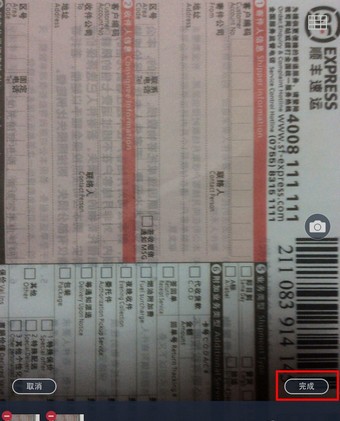
*切边:选择完成拍摄,可以自动弹出切边页面,拉动8个蓝色的点来控制图像的边缘。此处可对图像进行旋转、吸附。选择右上方的“下一步”,会弹出一个美化页。
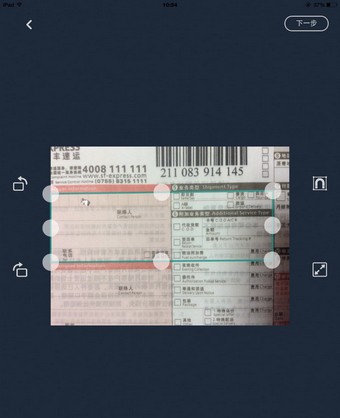
*美化:在美化页面,左侧有提供有 6 个类似滤镜效果的按钮,分别是自动,原图,增亮,增强并锐化,黑白,灰度。选定一种效果,如果发现不够理想的话,选择右侧微调,由上而下可以分别调整亮度、对比度和精细度
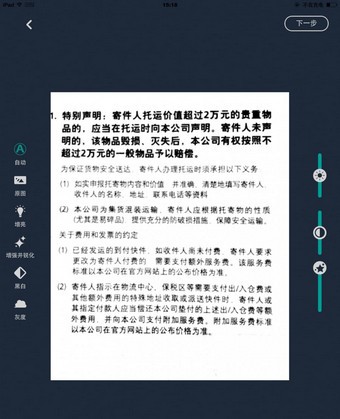
美化调整好,基本就完成了纸张质量较高的扫描件了,此时文档自动生成,在文档页面可以选择“标题”来修改文档名,也可通过右下方的一列按钮来对他们直接操作。下文将讲到文档内操作。
注:连续拍摄的时候,会略过切边美化步骤直接生成扫描文档,问过需要对单张图片进行切边和美化的话,就直接进入文档,选择需要处理的照片,选择右上方的“编辑”按钮即可对其进行美化等操作!
二、将本地已有照片导入为扫描文档
相册里之前拍摄过很多重要资料?现在也可以批量将他们导入到扫描全能王进行统一管理或生成PDF文件?方法很简单:
1、在的“我的文档”页面中,选择右上方的“+”按钮,根据的需要选择“相册”或其他云盘
2、以“本地相册”为例,选择后进入手机相册,选择想要上传的照片(可多选),再选择右上方“完成”,开始导入
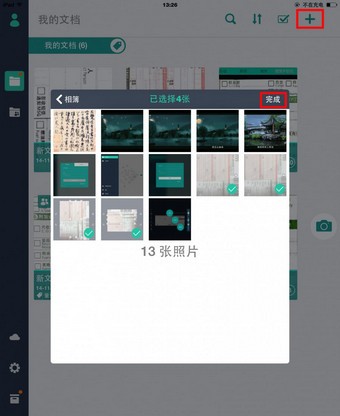
导入后自动生成文档。选择右下方按钮可继续操作,左上方的“<”可以返回主页面。
扫描全能王亮点
1、添加云端及本地书签。
2、手机扫描文档、资料存为PDF、JPG或PNG。
3、分享OCR识别结果。
4、支持无线打印(PDF,WORD,EXCEL,PPT,TXT,HTML等)。
5、无线打印,全球传真。
扫描全能王点评
扫描全能王是一款非常好用的手机扫描功能服务软件,这款软件可以帮助用户把文物扫描成各种文物,非常的好用,用户在这里扫描文物时只需要上传到app里面就可以进行识别了,还可以对各种物品进行标注。有需要的小伙伴可以下载哦!
软件推荐
更多-

SunwayCRM【办公学习】
大小:6.1M
下载 -

鲤双设备助手【办公学习】
大小:13.5M
下载 -

儿童早教学水果【办公学习】
大小:70.2M
下载 -

慧税学苑【办公学习】
大小:37.4M
下载 -

文墨学堂【办公学习】
大小:206.2M
下载
相关内容
更多- B站竖屏视频双击暂停怎么设置
- 哔哩哔哩怎么关闭动态评论区 哔哩哔哩关闭动态评论区方法
- 快影色度抠图怎么操作 快影色度抠图教程
- 樱花动漫官方正版官网入口 樱花动漫官方入门网站
- qq怎么更改防沉迷实名认证 qq防沉迷实名认证修改步骤
- 支付宝提现怎么免手续费 支付宝免手续费提现方法
- 微信小程序霸王茶姬2024猜口令答案大全
- i茅台散花飞天在哪里答题 i茅台散花飞天答题答案大全
CopyRight © 2004年-2023年 皖ICP备2020018799号-3
hzl6.com All Rights Reserved 商务合作联系windowskefu01@qq.com